Las tradiciones están ahí para que puedan ser mantenidas, nutridas, conservadas, repetidas. En particular, cada vez que hay una nueva versión importante de CentOS, felizmente aprovecho la oportunidad para probar la distribución y también le brindo un tutorial que muestra todos los pasos que debe seguir para convertir una distribución de servidor bastante aburrida en completamente productiva. configuración de escritorio divertida.
Hemos hecho esto con CentOS 6 y CentOS 7 (y también hay secuelas), y es hora de que hagamos lo mismo con CentOS 8. Así que déjame mostrarte todas las partes que necesitas para disfrutar de la estabilidad con la última y mejor software. Con el paso de los años, este esfuerzo se ha vuelto más fácil, por lo que será interesante ver si CentOS 8 lo simplifica aún más que las versiones anteriores. Comencemos.
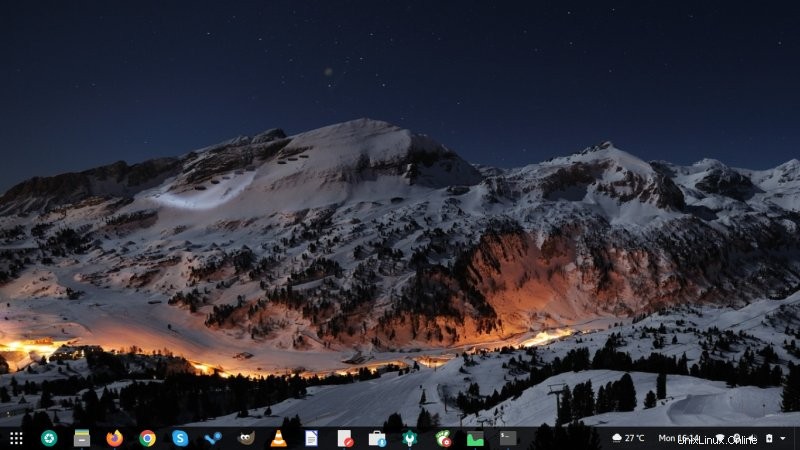
1. Repositorios adicionales
CentOS no tiene muchas de las cosas de escritorio modernas y geniales que la gente espera en sus repositorios estándar. Por lo tanto, deberá configurar manualmente estos canales adicionales. Las dos fuentes recomendadas son EPEL y RPM Fusion (tanto gratuitas como no gratuitas).
sudo dnf instalar https://dl.fedoraproject.org/pub/epel/epel-release-latest-8.noarch.rpm
sudo dnf instalar https://download1.rpmfusion.org/free/el/rpmfusion-free-release-8.noarch.rpm
sudo dnf instalar https://download1.rpmfusion.org/nonfree/el/rpmfusion-nonfree-release-8.noarch.rpm
2. Software adicional
Una vez que haya configurado los repositorios, es posible que desee las cosas adicionales. Algunas de las cosas están disponibles en canales estándar, algunas provienen de EPEL y RPM Fusion. Mi lista incluye GIMP, LibreOffice, Steam, VLC. Tenga en cuenta que el último elemento necesita un tratamiento por separado.
sudo dnf instalar gimp libreoffice-writer steam
LibreOffice no viene (en el momento de escribir este artículo) como un paquete meta, por lo que deberá instalar los componentes por separado. No puede simplemente especificar dnf install libreoffice, necesita líneas como dnf install libreoffice-writer o dnf install libreoffice-impress.
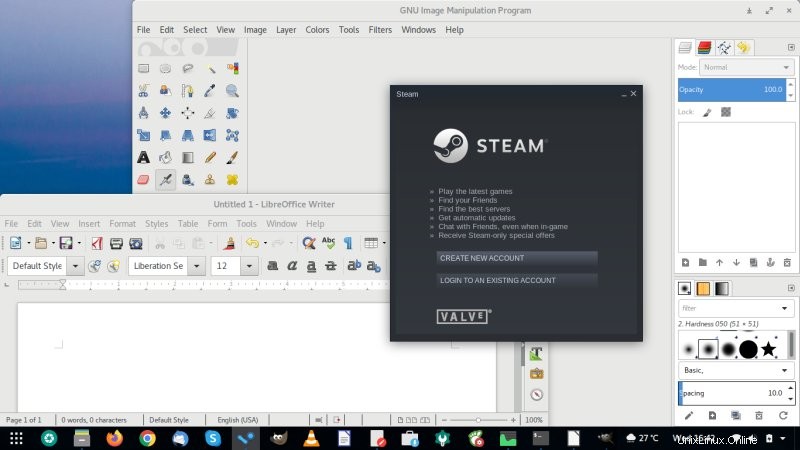
3. Corrección de VLC
Si intenta instalar VLC, es posible que vea este error:
sudo dnf install vlc
Última verificación de caducidad de metadatos:hace 0:13:06 el lunes 30 de septiembre de 2019 03:29:48 p.
Error:
Problema:solicitudes en conflicto
- nada proporciona libjack.so.0()(64 bits) necesario para vlc-1:3.0.8-20.el8.x86_64
- nada proporciona libfluidsynth.so.1()(64 bits) necesario para vlc-1:3.0.8-20.el8.x86_64
(intente agregar '--skip-broken' para omitir paquetes desinstalables o '- -nobest' para usar no solo los mejores paquetes candidatos)
La solución es habilitar los repositorios de prueba de EPEL y RPM Fusion. Este error debería desaparecer por sí solo a medida que los paquetes se promocionan desde el repositorio de prueba al estándar. De hecho, para cuando lea el artículo, es posible que ya no sea relevante.
Vaya a /etc/yum.repos.d/ y luego abra los archivos epel-testing.repo y rpmfusion-free-updates-testing.repo en un editor de texto, con privilegios sudo o root, por supuesto. Luego, para cada uno, edite la línea que dice habilitado=0 a habilitado=1. Algo como esto:
[epel-testing]
name=Paquetes adicionales para Enterprise Linux $releasever - Pruebas - $basearch
#baseurl=https://download.fedoraproject.org/pub/epel/testing/$releasever/
Todo/$basearch
metalink=https://mirrors.fedoraproject.org/metalink?repo=testing-epel$
releasever&arch=$basearch&infra=$infra&content=$contentdir
método de conmutación por error =prioridad
habilitado=1
gpgcheck=1
gpgkey=file:///etc/pki/rpm-gpg/RPM-GPG-KEY-EPEL-$releasever
Luego, puede instalar VLC normalmente:
sudo dnf instalar vlc
4. Chrome y Skype
Estas dos aplicaciones no están disponibles en los repositorios. Vaya al sitio web oficial y descargue los archivos RPM. Luego, puede instalarlos manualmente usando dnf. Esto también configurará los repositorios necesarios para futuras actualizaciones en segundo plano.
sudo dnf install "descargó chrome o skype rpm"
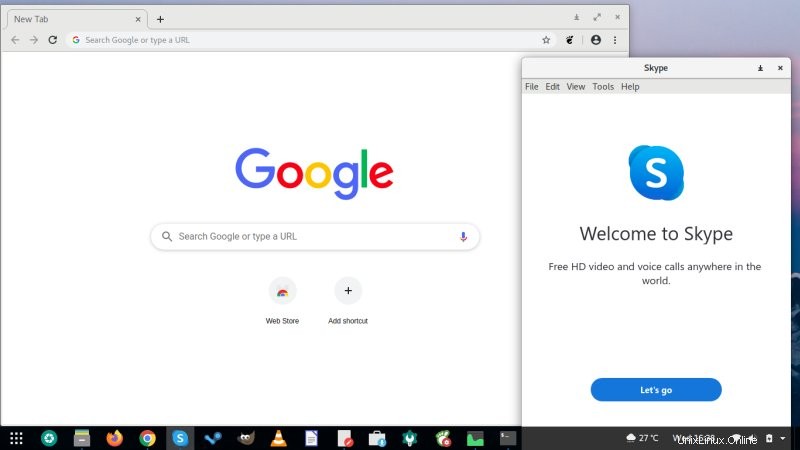
5. Corrección de la extensión de Gnome Shell
Para cuando lea este artículo, es posible que tenga mucha suerte y todo funcione a la perfección. Pero entonces, es posible que encuentre dificultades para habilitar las extensiones. Enfrenté este problema cuando probé CentOS 8 y primero tuve que actualizar Firefox porque pensaba que la extensión Gnome Shell estaba corrupta. Luego tuve que instalar manualmente el paquete RPM chrome-gnome-shell del repositorio de CentOS 7 antes de poder interactuar con las extensiones usando el navegador. Una parte esencial en la transformación del escritorio de Gnome. Todo esto se explica con gran detalle en mi tutorial dedicado a este tema.
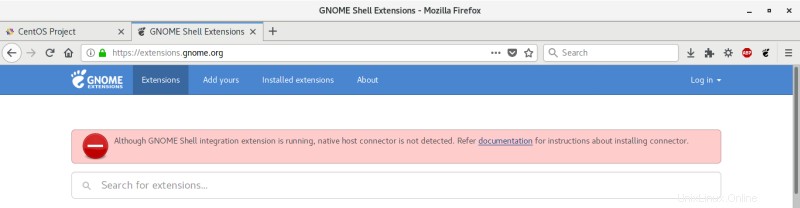
6. Ajustes y personalización de gnomos
Una vez realizado este paso, ya puede embellecer su caja CentOS. El primer paso sería instalar Gnome Tweak Tool, también conocida como Gnome Tweaks, que le permite realizar cambios esenciales como fuentes, botones de ventana y, sí, extensiones. Una vez que lo tengas funcionando, puedes ajustar la apariencia de tu distribución.
sudo dnf install gnome-tweaks
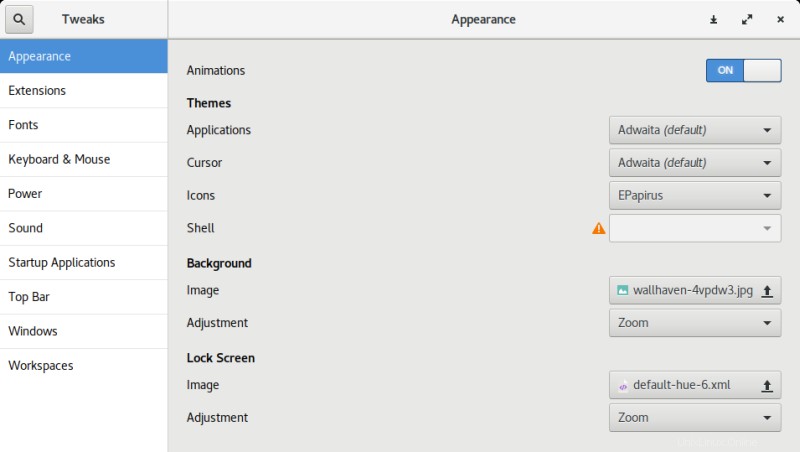
7. GSConnect
Esta elegante extensión le permite conectar su teléfono Android con su computadora portátil. Lo revisé y lo encontré bastante útil, y se siente genial tener este tipo de conectividad en una posible distribución de servidor espartano. En general, se basa en KDE Connect. Solo consíguelo de extensions.gnome.org.
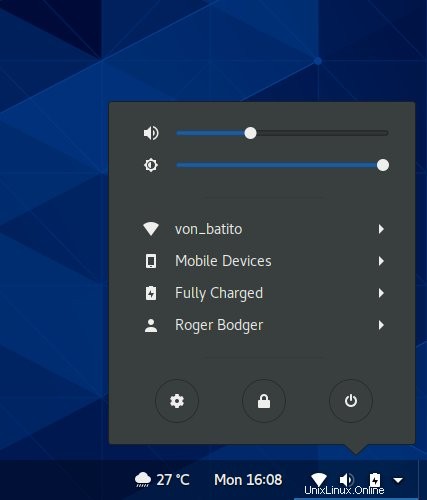
8. Algunas extensiones adicionales de Gnome
Sin embargo, no necesita conformarse con solo Dash to Panel y GSConnect, aunque son increíbles. Hay bastantes extensiones prácticas y geniales disponibles para el escritorio Gnome, y he revisado algunas de ellas en un artículo dedicado, por lo que también puede echar un vistazo.
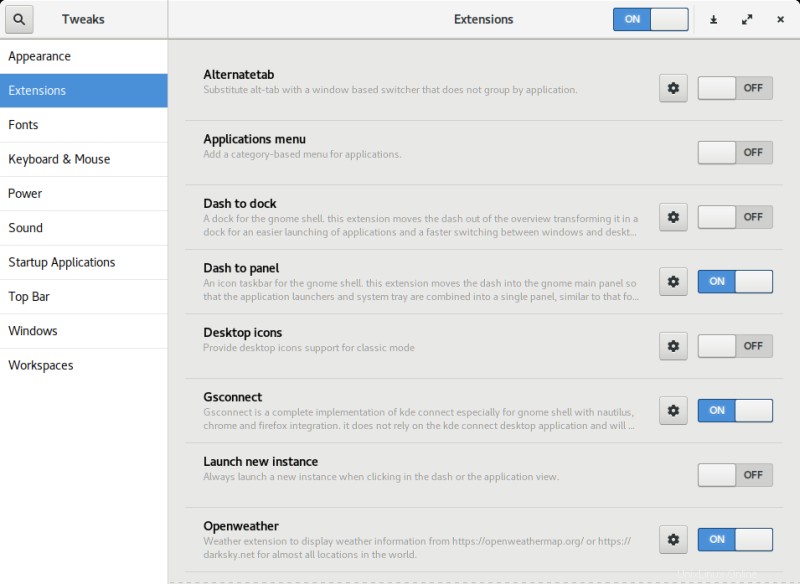
9. Corrección de Python
Como parte del experimento chrome-gnome-shell, noté que no hay una ruta /usr/bin/python predeterminada, lo que significa que las aplicaciones que dependen explícitamente de que esté presente en el sistema no funcionarán, por ejemplo:
./chrome-gnome-shell
bash:./chrome-gnome-shell:/usr/bin/python:mal intérprete:No existe tal archivo o directorio
La solución es crear un enlace simbólico a python2 o python3:
sudo ln -s /usr/bin/python3 /usr/bin/python
Conclusión
Aquí vamos. Decidí mantener esto relativamente corto y dulce. Por supuesto, podemos divergir y hablar sobre todas y cada una de las piezas de software, pero creo que el conjunto anterior es bastante representativo. Brinda a los usuarios comunes acceso a cosas modernas y prácticas, estética y ergonomía mejoradas, y también hay algunos ajustes prácticos.
Si le gusta esto y desea leer más, no dude en enviarme un ping con sus problemas y problemas específicos, y veré si puedo solucionarlos o hacerlo funcionar, y luego seguiré con guías adicionales de CentOS . Mientras tanto, tiene una receta para un escritorio sólido, robusto y estable, con excelentes programas que satisfacen todas las necesidades modernas. No olvide que CentOS 8 será compatible durante aproximadamente una década, por lo que si necesita tranquilidad, este es un buen punto de partida.